Introducción
Cómo funcionan los productos en Shopify
Mejores prácticas y directrices.
Evaluación de datos
FAQs
Migrating from Vend
Simplified POS Product CSV
Mejores prácticas y directrices.
Aquí hay algunos pasos que sugerimos seguir antes de importar sus datos a Shopify. Estas mejores prácticas y directrices asegurarán que sus datos estén listos para las plantillas de CSV de Shopify, y listas para ser importadas en nuestro sistema.
Shopify puede usar este campo de diferentes maneras de ayudarlo a administrar sus productos, por lo que es importante comprender cómo funcionan estos campos en nuestro sistema. Se le sugiere altamente a exportar sus datos de productos actuales con códigos SKU únicos adjuntos a ellos. Si no tiene códigos SKU únicos en sus productos en su archivo exportado actual, sugeriríamos agregar un SKU único a todos sus productos en su sistema actual si es posible, y luego exportar los datos nuevamente.
Tener códigos SKU se sugiere altamente si alguno de los siguientes son verdaderos:
- Debe exportar múltiples archivos para obtener todos los datos de productos necesarios.Por ejemplo, si necesita exportar un archivo para los datos del producto "Base" (nombre, descripción, precio, proveedor, etc.), mientras que debe exportar un archivo separado de los conteos de inventario de productos.
- Tienes múltiples ubicaciones al por menor o inventario.La importación y actualización de los conteos de inventario es mucho más fácil cuando tiene SKU únicos para cada producto, especialmente si hay múltiples ubicaciones involucradas.
Si sube la información de su producto base con los códigos SKU incluidos en él, Shopify permitirá usar el código SKU para que coincida con los datos de productos existentes, y puede agregar datos adicionales de archivos adicionales fácilmente. Sin los códigos SKU, es posible que tenga la necesidad de actualizar manualmente algunas piezas de datos porque las únicas opciones automatizadas requerirán que estén presentes los códigos de SKU.
Como nota, si no tiene la capacidad de exportar sus productos con códigos SKU desde su sistema actual, aún puede importar productos sin que se agreguen. Solo tenga en cuenta que la importación de productos sin estos códigos tendrá una debilidad importante si tiene varios archivos CSV, o ubicaciones de inventario múltiples.
Si desea utilizar sus etiquetas de código de barras impresas que están actualmente en sus productos con Shopify, esta parte del video será muy importante para que lo vea. Muchas plataformas tendrán un sistema de cifrado que creará una discrepancia entre cómo los datos de código de barras que se exportan en su CSV, y lo que realmente se imprime en sus etiquetas.
Shopify requiere una coincidencia exacta entre los datos importados en Shopify y lo que la etiqueta de código de barras física lee como. Si hay alguna discrepancia entre los dos, no podrá usar sus códigos de barras actuales con Shopify.
Es importante identificar cualquier problema potencial con sus códigos de barras antes de importar cualquier dato, ya que será mucho más doloroso para solucionar estos datos después de la importación.
Puede realizar algunas comprobaciones de contraste en sus datos escaneando un puñado de sus etiquetas o etiquetas, mirando el código que lee, y comparando el código a los datos en su archivo CSV:
- Descargar el Shopify pos Aplicación en su teléfono iPad, iPhone o Android. Como nota, no necesita realizar esta prueba en el dispositivo que finalmente desea vender, puede usar cualquier dispositivo y luego eliminar la aplicación.
- Abre la aplicación y el inicio de sesión.
- Mira elBarra de búsqueda en la parte superior de la aplicación, luego toque elIcono de código de barras cerca del lado derecho de la barra de búsqueda.
- Escanee un código de barras de uno de sus productos apuntando a la cámara en la etiqueta.
- Verá un mensaje de error. Esto se espera al realizar esta prueba, el código de barras aún no existe en su catálogo, por lo que aparecerá un error.
- Mire el código presentado en el error y compárelo con los datos en el archivo CSV para el mismo producto.
- Haga esto por un puñado de sus artículos.
Si ve un patrón de discrepancias, aproveche la oportunidad para editar estas diferencias antes de avanzar. Puede ajustar los datos en el CSV para asegurarse de que coincidan con lo que se escanea. La ocurrencia más común es que un sistema agregará caracteres adicionales al principio de una etiqueta física cuando se imprima, mientras que los datos de CSV omitirán estos caracteres. Otras discrepancias que pueden suceder son los caracteres que se agregan al final del código, o que tienen diferentes códigos.
Otro paso importante para tomar relación con los códigos de barras es asegurarse de que no aparezcan sus datos en Notación cientifica.
La notación científica se utiliza para mostrar números largos en formato decimal. Las hojas de cálculo pueden tener configuraciones automatizadas para transformar sus números más grandes utilizando este formato, y los códigos de barras tienden a ser un objetivo común para estas configuraciones, ya que un editor de hoja de cálculo verá los códigos de barras como números grandes.Aquí hay un ejemplo de lo que se verá:
- Número de código de barras completo:400000000123
- Notación cientifica:4E+11
Importar sus códigos de barras en notación científica evitará que sus códigos de barras trabajen en Shopify. Para solucionar este problema, debe asegurarse de deshabilitar o cambiar la configuración de notación científica en su archivo original.
Esta es una ocurrencia común con el programa Excel, pero también puede suceder en otros editores. Debe usar la opción "Celdas de formato" en su editor de hoja de cálculo para mostrar el código de barras completo antes de pegar los datos de código de barras en cualquier plantilla de CSV de Shopify.
En Shopify, usamos "etiquetas" como una forma de identificar grupos de productos. Esto puede ser para muchos usos, como poner artículos en colecciones o categorías, agrupar artículos con reglas de impuestos específicas, configurar la disponibilidad del canal y más.
Las etiquetas aparecen como palabras, y Puede agregar varias etiquetas a cualquier producto separándolas con una coma. Si hace que sus grupos de productos se agreguen como etiquetas en su CSV, puede administrar fácilmente esos artículos juntos en Shopify, y realizar acciones a granel. En muchos casos, el uso de etiquetas puede ayudarlo a evitar una cantidad considerable de trabajo manual al tiempo que clasifica y organiza su catálogo después de su migración de datos iniciales.
Si no tiene una columna para las etiquetas en el archivo, ha exportado desde su sistema actual, puede agregar una nueva columna y colocar cualquier palabra o frase en esa celda para cada una para cada fila.Si planea agrupar cualquiera de sus productos de alguna manera, debe crear una etiqueta para los grupos.
Aquí hay un ejemplo de cómo debería parecerse a:
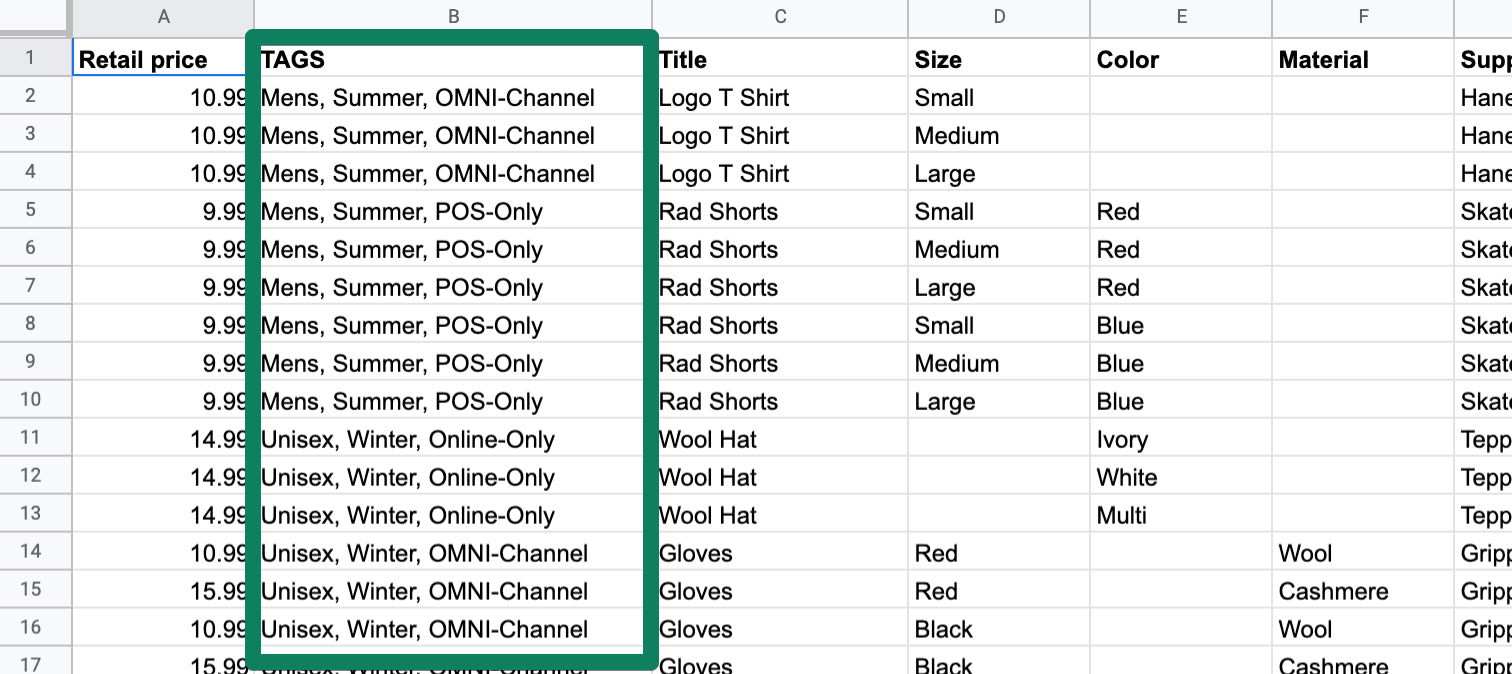
Puede tener cualquier convención de nombres que le gustaría para sus etiquetas, no hay un formato específico para ellos. Estas etiquetas se mantendrán ocultas de sus clientes, a menos que elija mostrarlas en su tienda en línea.
Para cualquier usuario avanzado, también existe la opción de usar fórmulas de hoja para crear etiquetas de sus datos existentes. En el video de arriba, la fórmula de ejemplo se usa de la siguiente manera:
- Pegue esto en cualquier fila que le gustaría combinar datos:= Concatenado (C2, ",", D2, ",", E2)
- Reemplace las celdas de destino con las columnas reales que mantienen los datos (C2, D2, E2)
- Puede agregar más columnas a la fórmula agregando más comas y celdas de destino.
- Una vez que tenga la fórmula en su primera fila, puede arrastrarla y soltarla para hacer una "pasta inteligente" de la misma fórmula de varias filas.
Header copied to clipboard
